dell从u盘启动重装系统的方法
- 分类:重装系统 回答于: 2023年05月02日 11:14:52
如果dell电脑系统出现了问题,或者你想要更换一个新的系统,你可以使用u盘重装系统实现,该方法的好处是速度快,操作简单,不需要光驱或者光盘。那么具体dell怎么从u盘启动重装系统?下面就详细介绍下dell从u盘启动重装系统的方法步骤。
工具/原料:
系统版本:windows10系统
品牌型号:戴尔灵越14
软件版本:小白一键重装系统2320
dell从u盘启动重装系统的方法步骤:
1、下载安装打开工具并插入u盘
找到能联网的电脑下载安装小白一键重装系统工具并打开,插入1个8g以上的空白u盘进电脑,选择制作系统模式进入。(官方下载入口:小白系统官网)
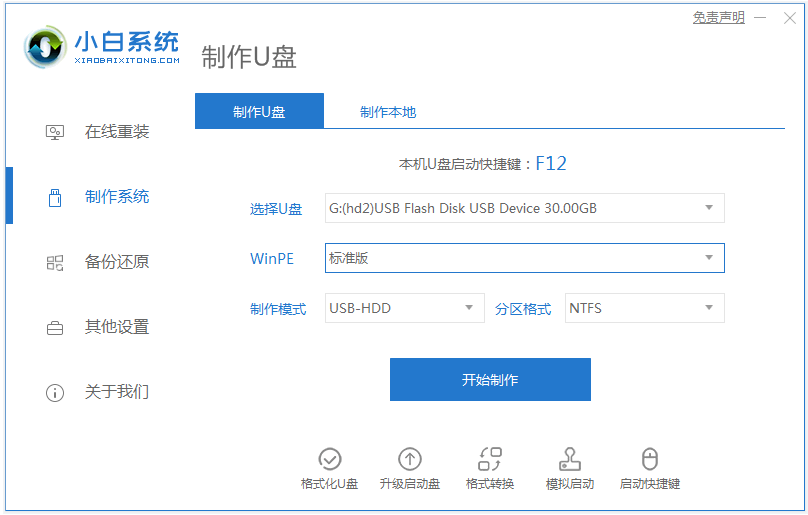
2、制作u盘启动盘
选择需要的系统,点击开始制作u盘启动盘。
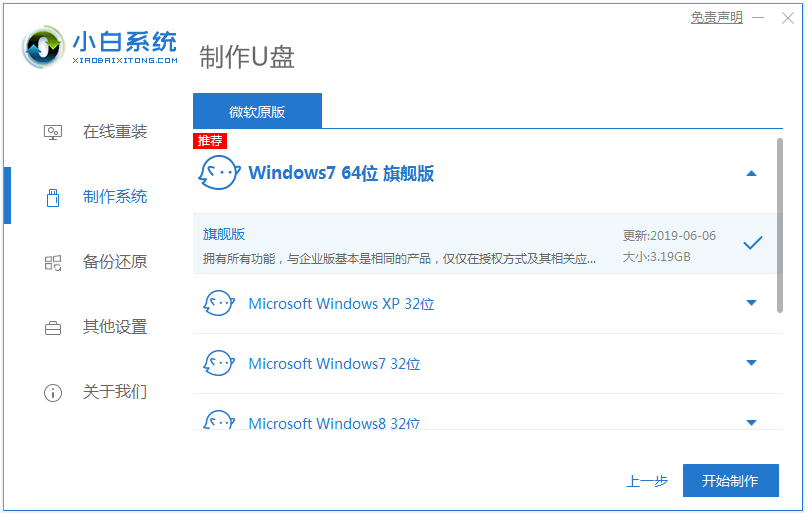
3、查看电脑开机启动键
u盘启动盘制作完成后,点击快捷键大全,预览需要安装的戴尔电脑主板的启动热键是什么,再拔除u盘退出。
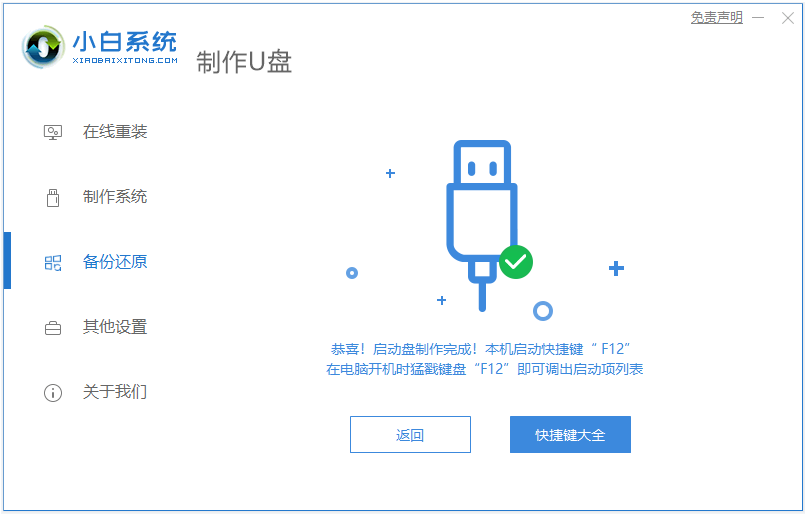
4、进入u盘启动pe系统
插入u盘启动盘进需要安装的dell电脑中,电脑重启并不断按启动热键f12进启动界面,选择u盘启动项进入到第一项pe系统。
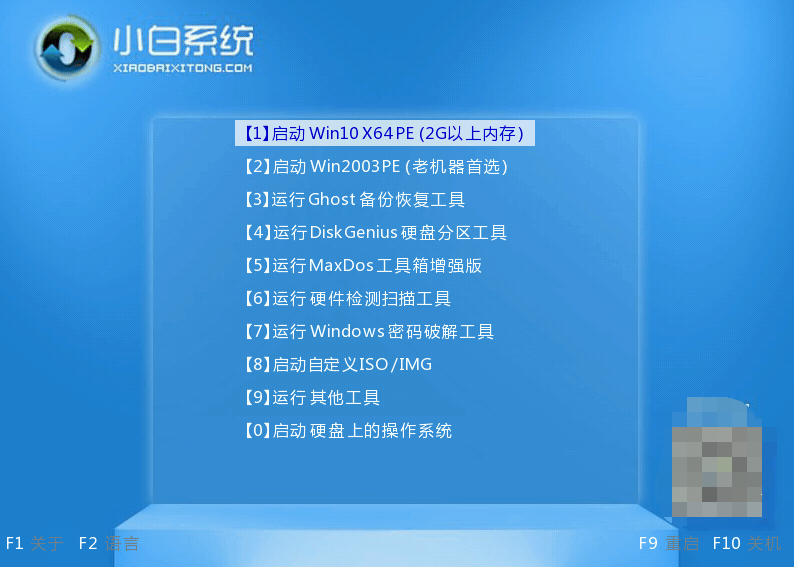
5、pe内重装windows系统
来到pe系统桌面,打开小白装机工具,选择需要的系统点击安装到c盘。

6、重启电脑
当提示安装完成后,需要先拔掉u盘,然后再重启电脑。

7、进入新系统
期间可能会重启电脑多次,等待进入到新系统桌面即安装成功。

拓展资料:在线一键重装系统
如果说电脑系统还能正常进入使用的时候,除了上述的u盘重装系统之外,小白工具还有更加简单的安装方法,那就是使用在线一键重装系统的功能,只需在线选好需要的系统,然后等待软件全自动完成所有的安装步骤即可。具体的步骤可参照:小白在线一键重装系统教程。
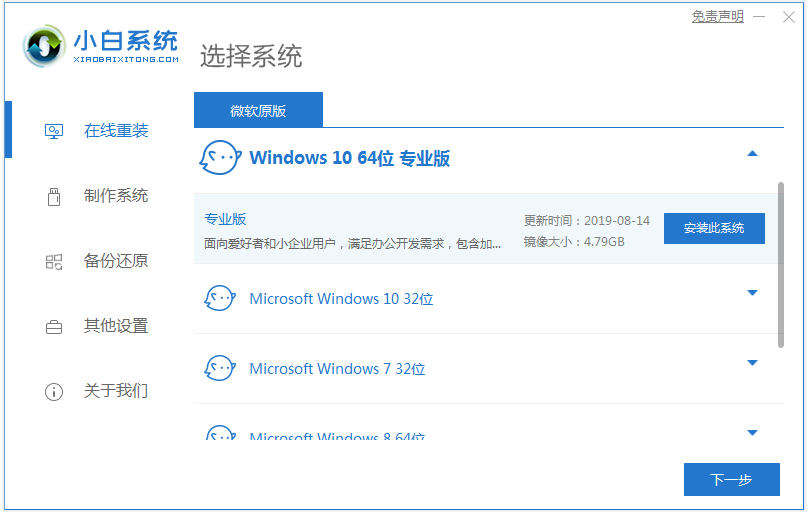
注意事项:重装系统之前,需要先备份保存好电脑系统盘的重要资料,避免文件丢失。
总结:
以上便是dell从u盘启动重装系统的方法步骤,这里只需要借助到小白一键重装系统制作u盘启动盘,然后启动进入u盘pe内进行重装系统,能有效帮助解决各类系统问题,有需要的小伙伴可参照教程操作。
 有用
26
有用
26


 小白系统
小白系统


 0
0 0
0 0
0 0
0 0
0 0
0 0
0 0
0 0
0 0
0猜您喜欢
- 华硕笔记本重装系统,华硕笔记本重装系..2023/01/15
- 戴尔笔记本怎么重装系统win10,笔记本重..2022/12/03
- 电脑如何重装win11系统,重装系统win11..2023/02/11
- 重装系统怎么操作(两种重装系统的步骤..2023/03/09
- 新手自己怎么重装系统?手把手教你快速..2023/03/09
- 新电脑怎么装系统win10,新电脑装系统wi..2022/12/03
相关推荐
- 笔记本如何重装系统,戴尔笔记本重装系..2023/02/16
- 笔记本怎么重装系统,苹果笔记本重装系..2023/02/01
- 电脑重装系统步骤,戴尔电脑重装系统步..2023/02/15
- 笔记本电脑怎么重装系统win7?小白一键..2023/04/03
- 重装系统win10并激活,适合新手小白教程..2023/05/05
- 戴尔笔记本重装系统步骤和详细教程..2022/11/18

















